Створіть траєкторію інструменту 2D Profile
-
На панелі інструментів робочої області Manufacture клацніть Fabrication > Cutting > 2D Profile
 .
.Відкриється діалогове вікно 2D Profile.
-
На вкладці Інструмент натисніть Вибрати , щоб вибрати інструмент. Якщо ви не створили інструмент для використання, на лівій панелі діалогового вікна з бібліотеки Fusion 360 виберіть інструмент із бібліотеки зразків інструментів .
Порада: виберіть лазерний різак, гідроабразивний або плазмовий різак.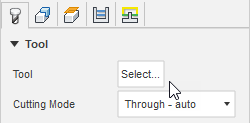
-
На вкладці «Геометрія» з активним виділенням контуру виберіть грані, ребра або ескізи, які представляють місце, де ви хочете вирізати.
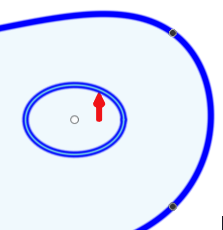
Якщо ви вибрали край або ескіз, переконайтеся, що контурні стрілки вказують у правильному напрямку. Для внутрішньої геометрії контурні стрілки повинні вказувати проти годинникової стрілки, а для зовнішньої – за годинниковою стрілкою. За потреби натисніть контурну стрілку, щоб змінити її напрямок.
-
Додаткові кроки:
- Щоб деталь була закріплена на аркуші матеріалу до завершення процесу обробки, на вкладці «Геометрія» встановіть прапорець « Вкладки» .
- Щоб уникнути втягування та переміщення над раніше вирізаними ділянками, на вкладці «Зв’язування» встановіть прапорець Keep Nozzle Down .
- Щоб переконатися, що матеріал навколо місця входу інструменту повністю чистий, вкажіть відстань фінішного перекриття .
-
Натисніть OK .
Генерується траєкторія.
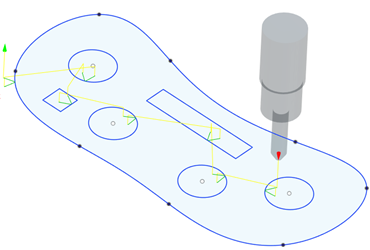
Орігінал сторінки: 2D Profile